
Tecnología
La competencia de WeTransfer: esta es la nueva plataforma para transferir archivos pesados
Recientemente, esta herramienta se volvió viral a través de las redes sociales.
Encuentra aquí lo último en Semana
Cuando se trata de enviar grandes archivos, muchos usuarios suelen sentirse confundidos por no encontrar la herramienta exacta para poder hacerlo; además, la idea es no tener que pagar por versiones prémium que ciertas plataformas ofrecen.

Pues enviar archivos pesados puede ser complicado dependiendo de varios factores:
- Tamaño del archivo: cuanto más grande sea el archivo, más tiempo y ancho de banda se requerirá para cargarlo y enviarlo. Los archivos extremadamente grandes pueden ser difíciles de manejar, especialmente si el usuario tiene una conexión a internet lenta o limitada.
- Limitaciones del proveedor de servicios: algunos servicios de correo electrónico o plataformas de almacenamiento en la nube tienen restricciones en el tamaño máximo de los archivos que se pueden enviar. Esto puede dificultar el envío de archivos pesados a través de estos servicios convencionales.
- Velocidad de conexión a internet: si la persona tiene una conexión a internet lenta, el proceso de carga y envío de archivos grandes puede llevar mucho tiempo y puede haber interrupciones si la conexión no es estable.
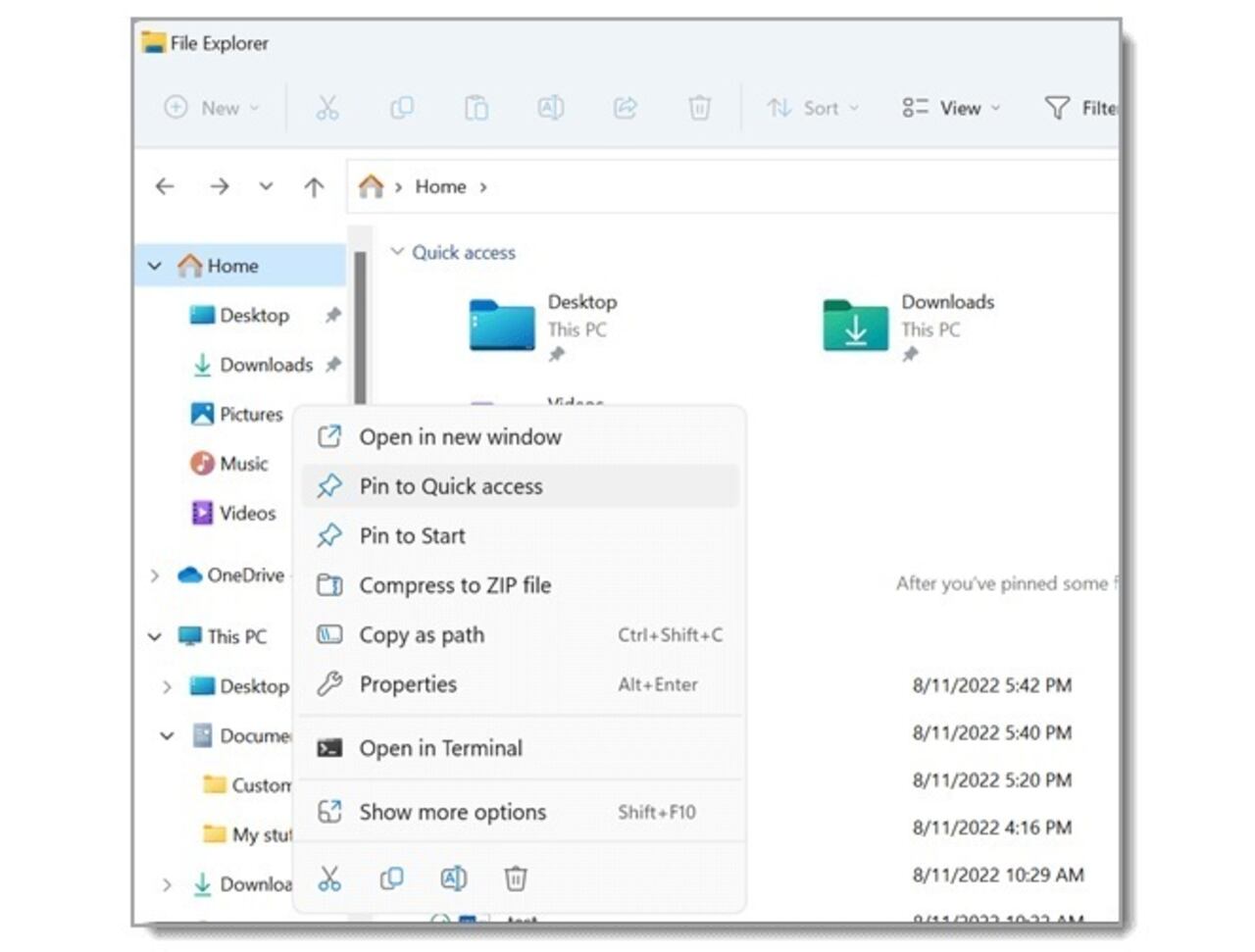
- Restricciones de seguridad: algunas organizaciones o redes pueden tener medidas de seguridad que limitan el tamaño de los archivos que se pueden enviar o bloquean ciertos tipos de archivos por razones de seguridad. Esto puede complicar el envío de archivos pesados a través de esos canales.
Para superar estas dificultades, existen ciertos servicios especializados en el envío de archivos grandes, como WeTransfer, uno de los más reconocidos, que están diseñados para manejar archivos pesados y ofrecen opciones de almacenamiento en la nube o transferencia punto a punto. Estos servicios suelen ser más eficientes y confiables en el envío de archivos grandes.
Sin embargo, recientemente, se viralizó ‘Smash’, una nueva plataforma la cual también brinda a los usuarios la posibilidad de enviar archivos de gran tamaño, con el plus de que no le saldrá publicidad molesta.
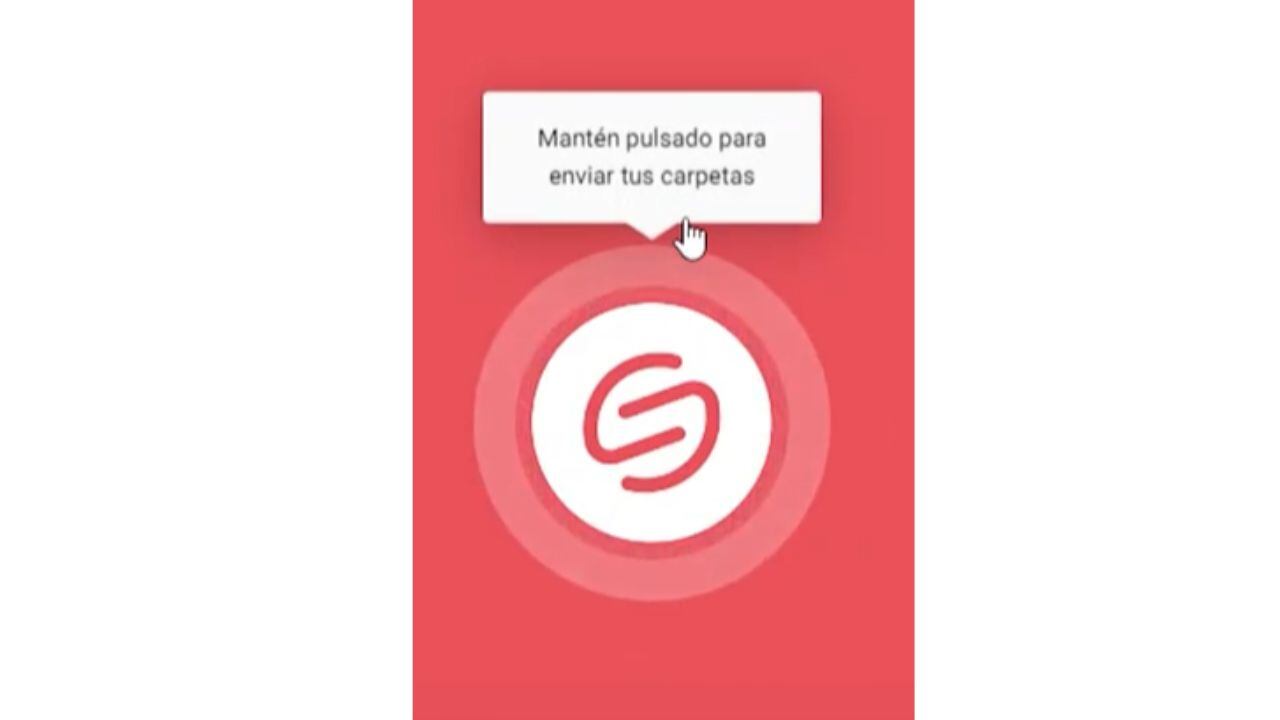
¿Cómo funciona Smash?
Antes que nada, es importante aclarar que es una herramienta gratuita. Para poder hacer uso de ella, simplemente el usuario debe abrirla y hacer clic en el logo para configurar el envío y así compartir los archivos y carpetas que necesite.
Luego, deberá especificar el correo electrónico de origen y de destino, las cuales pueden ser varias. Así mismo tendrá la posibilidad de establecer el ‘asunto’ del envío.
Además, en esta misma ventana de configuración, se puede asignar una contraseña de acceso a los archivos que se deseen enviar, así como establecer una fecha de vencimiento para el archivo, una opción que no está disponible en otras plataformas similares.
De igual manera, Smash permite seleccionar la opción de recibir una notificación cuando el destinatario descargue el archivo. Algo que ha fascinado a los usuarios, es la capacidad de enviar cualquier tipo de archivo sin límite de tamaño, lo cual la convierte en una de las mejores alternativas para compartir archivos.
No obstante, Smash hasta ahora está siendo conocida por los cibernautas.
@skinaz SMASH | Envia archivos pesados GRATIS #Tutorial #hack #computadora #aprendeentiktok
♬ As It Was - Harry Styles
No más videos pixelados: guía paso a paso para comprimir sus archivos multimedia sin perder la calidad
Utilizar un VLC
Hay una amplia variedad de software que facilitan el proceso de reducción de archivos, como por ejemplo, el reproductor multimedia VLC, que, además, ofrece opciones flexibles para comprimir videos, permitiendo ajustar parámetros específicos según las necesidades de los usuarios.
- Debe instalar el software en su ordenador.
- Abra el aplicativo y en el menú superior, seleccione ‘Medio’.
- Ahora, haga clic en ‘Convertir’.
- Seguido, debe ingresar a ‘Abrir medio’ y a ‘Archivo’.
- Continúe pulsando el botón ‘Añadir’ y seleccione el vídeo que desea comprimir.
- Haga clic en ‘Convertir’ y ‘Guardar’.
- Ingrese en ‘Perfil’ y elija el formato de video de su preferencia.
- Una vez lo haya elegido, diríjase a ‘Edición de perfil’, en el icono de llave inglesa.
- Allí debe elegir ‘MP4/MOV’.
- En el apartado ‘Codificación de parámetros’, seleccione ‘Escala 1′ y ‘Filtros’.
- Clic en ‘Guardar’
- Pulse en ‘Explorar’ para escoger el programa donde debe guardar el archivo final.
- Por último, clic en ‘Iniciar’. Espere unos minutos hasta que VLC comprima el archivo y genere el video final.

Elija una web online
Para esta opción, debe elegir un sitio web confiable que le permita comprimir el video manteniendo el máximo de calidad; le recomendamos Videosmaller.
- Ingrese al sitio web.
- Seleccione la opción ‘Explorar’.
- Elija el vídeo que desea comprimir.
- Ahora, seleccione el apartado ‘Use bajo nivel de compresión (mejor calidad)’.
- Una vez hecho, haga clic en ‘Subir video’.
- Espere el tiempo necesario para que la página web realice la acción.
- Finalmente, pulse ‘Download file’ para descargar el resultado final.
Otras alternativas
- HandBrake: Esta herramienta funciona en MacOS, Linux y Windows.
- Movavi video Converter: Disponible en Windows y MacOS con versión gratuita, sin embargo, si desea acceder a más funciones puede comprar la versión paga.
- AConverter: Este sitio web le da la elección de cambiar el formato del video.
- Free HD Video Converter: compatible con Windows le permite realizar la compresión de vídeos, de forma rápida y sencilla, sin perder la calidad.
Cada uno de estos métodos le brinda diferentes formas de comprimir sus videos sin afectar la calidad de estos, gracias a los ajustes de configuración, los algoritmos avanzados y los software adecuados.



